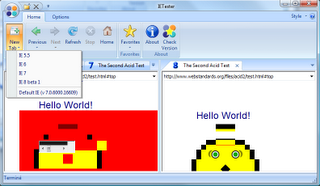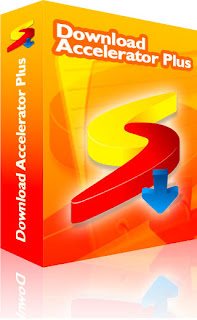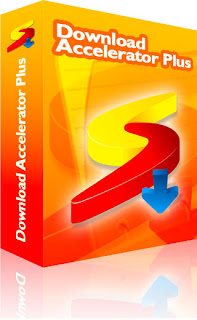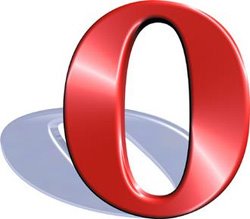Salve!!! Durante la realizzazione di un template, si deve tenere conto non solo del browser che stiamo utilizzando, ipotizzando e sperando magari che sia il più usato, bensì anche delle versioni datate dei vari browser.
Da controllare in primis, è la compatibilità con il browser di Microsoft Internet Explorer. Non ci dobbiamo dimenticare le statistiche: soltanto un anno fa gli utilizzatori di IE 6 erano circa il 50% di quelli di Interner Explorer secondo The Counter.
Per controllare il nostro sito web e quindi la sua compatibilità con Internet Explorer possiamo utilizzare l’ottimo IeTester.
IeTester è un browser web gratuito che permette di avere il rendering dei motori di IE8 beta 1, IE7, IE 6 e IE 5.5. Compatibile con Windows XP e Vista, IeTester è giunto alla versione 0.2.2. Attraverso la sua semplice interfaccia, riesce a visualizzare in una sola finestra ben 4 evoluzioni del browser di microsoft.
Particolare dell’interfaccia di IeTester durante la prova del test Acid2. Continua a leggere Come provare la compatibilità del nostro blog con tutte le versioni di Internet Explorer di Microsoft con un unico software